Zoom надає користувачам функціонал, що дозволяє вимагати від учасників проходження реєстрації перед приєднанням до зустрічі. Ви можете запитувати різноманітні відомості, такі як ім’я, електронна адреса, а також створювати власні індивідуальні питання. Це не тільки збирає потрібну інформацію, а й підвищує рівень безпеки вашої онлайн-події. Далі ми розглянемо, як активувати реєстрацію учасників для ваших зустрічей у Zoom.
Однак, перш ніж розпочати, важливо зазначити кілька моментів. По-перше, ця опція доступна лише для користувачів з ліцензією, що є логічним, оскільки ця функція найчастіше застосовується під час проведення ділових зустрічей. По-друге, ваш персональний ідентифікатор зустрічі (PMI) не може бути використаний для зустрічей, де потрібна реєстрація. Загалом, рекомендується уникати використання PMI для важливих робочих зустрічей.
Активація реєстрації учасників
У вашому веб-переглядачі, зайдіть у свій обліковий запис Zoom і в меню зліва оберіть вкладку “Зустрічі” у розділі “Особисті”.
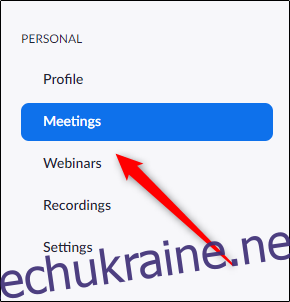
Наступним кроком є запланування нової зустрічі (або редагування вже існуючої). У нашому випадку ми створимо нову, тому натискаємо “Запланувати нову зустріч”.
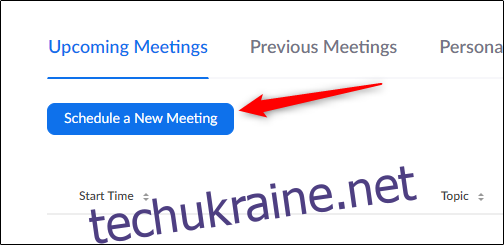
Тепер потрібно ввести всю стандартну інформацію для запланованої зустрічі, включаючи назву, тривалість та дату/час проведення.
У цьому ж меню активується функція реєстрації учасників. Приблизно посередині сторінки ви знайдете опцію “Реєстрація”. Поставте галочку біля “Обов’язково”, щоб увімкнути цю функцію.
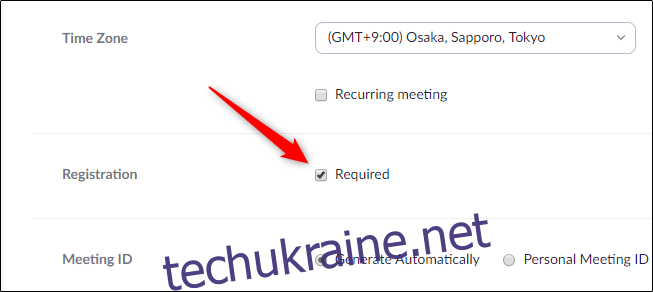
На завершення, натисніть “Зберегти” внизу екрана після того, як налаштуєте всі необхідні параметри для вашої запланованої зустрічі.
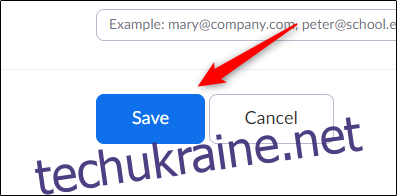
Налаштування параметрів реєстрації
Після збереження запланованої зустрічі ви перейдете на сторінку з її оглядом. Внизу меню ви знайдете вкладку “Реєстрація”. Натисніть кнопку “Редагувати” поруч із “Параметри реєстрації”.
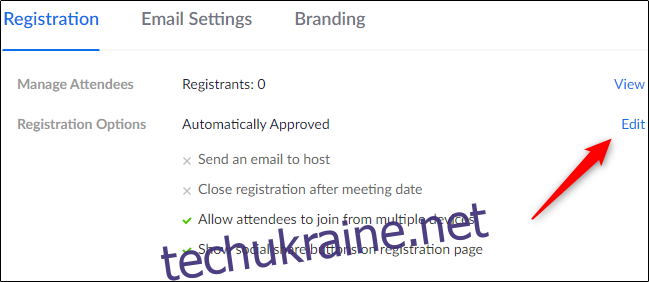
Відкриється вікно “Реєстрація”. У ньому ви побачите три вкладки: “Реєстрація”, “Запитання” та “Спеціальні питання”.
На вкладці “Реєстрація” можна налаштувати параметри схвалення, сповіщення та інші додаткові налаштування. Наприклад, ви можете вибрати автоматичне або ручне підтвердження реєстрації, а також налаштувати надсилання вам (організатору) електронного листа при кожній реєстрації.
Також тут є опція закриття реєстрації після дати зустрічі, можливість дозволити учасникам приєднуватися з кількох пристроїв та налаштування відображення кнопок соціального доступу на сторінці реєстрації.
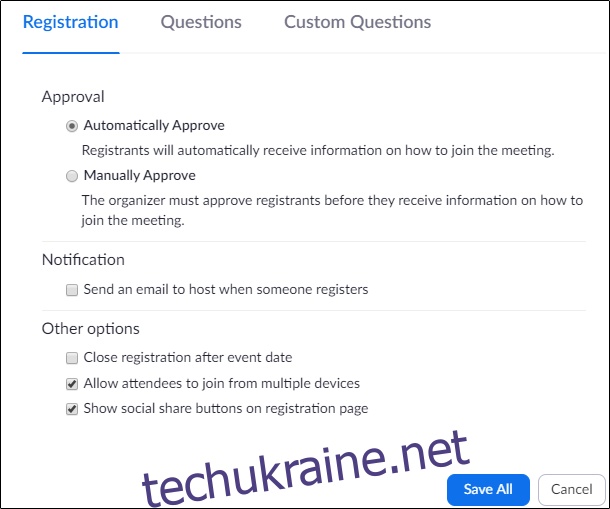
Відрегулюйте ці параметри на свій розсуд, а потім перейдіть на вкладку “Запитання”. Тут ви можете (1) обрати, які поля відображатимуться у реєстраційній формі, та (2) вказати, які з них є обов’язковими для заповнення.
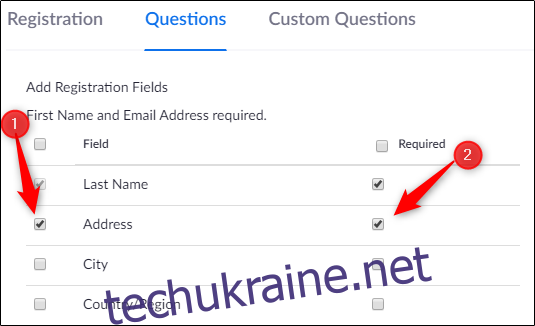
Нижче наведено перелік доступних полів на вкладці “Запитання”. Зверніть увагу, що ім’я та адреса електронної пошти є обов’язковими за замовчуванням.
Прізвище
Адреса
Місто
Країна/Регіон
Поштовий індекс
Штат/провінція
Телефон
Галузь
Організація
Посада
Час покупки
Роль у процесі покупки
Кількість співробітників
Запитання та коментарі
Після завершення налаштувань на цій вкладці, перейдіть до вкладки “Спеціальні запитання”. Тут ви можете створити власні унікальні питання, які будуть додані до реєстраційної форми. Можна дозволити учасникам вільно відповідати або обмежити відповіді форматом вибору з кількох варіантів.
Після того, як ви створили потрібні питання, натисніть “Створити”.
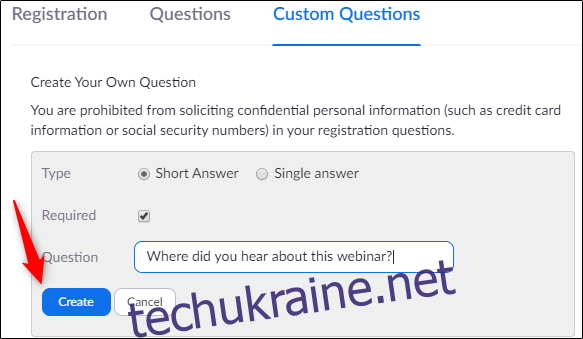
Наостанок, натисніть “Зберегти все” у нижньому правому куті вікна.
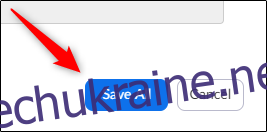
Відтепер, кожен, хто отримає запрошення на цю Zoom-зустріч, повинен буде обов’язково заповнити реєстраційну форму перед приєднанням.